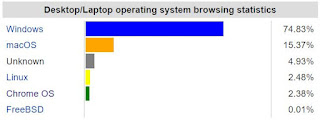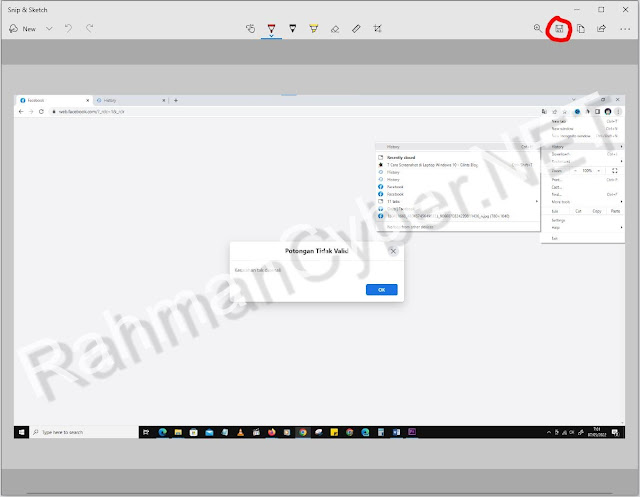RahmanCyber Tips dan Trik Windows - Windows merupakan sistem Operasi yang Populer dari jaman dulu sampai sekarang, di sektor PC Desktop, Sistem Operasi Windows bisa dibilang rangking paling atas, seperti yang di tampilkan di wikipedia, untuk artikelnya ini, Unruk kategori Laptop dan Desktop, Windows ini masih unggul.
Walau hal itu sangat berbeda untuk sektor mobile, yang dikuasai OS Android, cuman disini karena saya juga User Windows, jadi disini saya memberikan tips yang cukup penting dalam kegiatan sehari hari, terutama jika sobat adalah seorang blogger, jurnalis, maupun pembuat artikel maupun periset.
Tips Windows kali ini seputar Screenshot.
Screenshot atau tangkapan layar ini cukup penting untuk mendapatkan suatu informasi yang tentunya jika diketik akan lama dan kalo informasi tersebut berupa gambar, ini akan menjadi lebih mudah dalam melakukan kombinasi langsung ke dokumen word misalnya... sehingga tidak perlu save atau download gambar, tetapi hanya dengan screenshot saja.
Saya rasa ini jauh lebih praktis sob...
Contoh lain ketika Meeting Zoom, dan kita ditugasi untuk mendokumentasikan meeting, tentu kalo save gambar tidak bisa ya, karena itu merupakan window aktif, sehingga dengan kita menguasai Shortcut Tangkapan Layar di Windows yang kemungkinan besar juga universal, artinya bisa digunakan di beberapa versi windows, seperti windows 10, windows 11.. gitu deh..
Diharapkan dengan ini saya tulis, dapat menjadi catatan bersama, untuk saya maupun sobat yang kebetulan mampir di RahmanCyber ini.
1. Shortcut Screenshot Windows Seluruh Tampilan Layar untuk disalin ke Clipboard
Shortcutnya, anda hanya perlu menekan tombol keyboard "PrtSc SysRq" atau biasa disebut "PrtScn" atau Print Screen.
Ketika anda menekan tombol ini, maka secara otomatis seluruh layar akan di screenshot dan langsung dimasukkan ke dalam clipboard.
Sehingga anda bisa melakukan Paste ke aplikasi lainnya..
ya seperti halnya anda copy - paste gitu deh.
*Untuk beberapa Laptop, anda perlu menekan tombol "Fn" untuk mengkombinasikan dengan tombol "Printscrent" di Keyboard
2. Shortcut Screenshot Windows hanya Window (Jendela) aktif saja untuk disalin ke Clipboard
Kalo di pembahasan pertama, kita bahas screenshot untuk layar penuh, kali ini kita hanya melakukan screenshot untuk jendela atau window yang aktif aja..
Misalnya ada Jendela Konfirmasi Ya atau Tidak ketika install software dan anda ingin mendokumentasikan itu untuk membuat artikel tutorial, maka anda hanya perlu menekan tombol keyboard "alt" + "PrtScn" (Printscreen)
Sama halnya bahasan pertama, hasil dari screenshot akan masuk ke Clipboard, sehingga anda bisa melakukan paste kedalam software tertentu, misalnya Microsoft Word ataupun Microsoft Paint.
3. Shortcut Screenshot layar penuh langsung simpan ke Folder Screenshot di My Picture Windows
Kalo dua bahasan diatas hasilnya disimpan ke Clipboard, artinya jika anda melakukan screenshot lagi dan hasilnya belum anda pastekan ke software tertentu seperti word atau microsoft pain, maka screenshot yang awal akan langsung berganti dengan screenshot yang lebih baru, kecuali jika anda mengaktifkan history clipboard di windows.
Cara screenshot layar penuh langsung ke folder Screenshot, anda hanya perlu tekan "Win" (Logo Windows) + "Prt Scn"
4. Shortcut Screenshot Area Custom untuk disalin ke Clipboard
Jika anda ingin menyeleksi area tertentu, hal ini sangat bisa anda lakukan, cuman untuk penyimpanannya tidak bisa langsung ke folder screenshot, melainkan ke clipboard, sama kayak pembahasan pertama dan kedua.
Caranya, tekan tombol keyboard "Win" (Logo Windows) + "Shift" + "S"
Setelah itu, kamu hanya perlu click dan drag kursor untuk menentukan area yang kamu inginkan.
Setelah itu, kadang akan langsung ada notif di dekat taskbar pojok kanan, untuk langsung buka ke microsoft paint..
Jadi jika anda klik notifikasi tersebut, maka anda akan langsung diarahkan ke microsoft paint.
Kalo udah selesai ngedit, bisa klik ikon disket yang digunakan untuk menyimpan hasil editan gambar screenshot.
Yang saya lingkari itu loh, untuk icon save nya...
Anda pun bisa langsung Paste ke Dokumen Microsoft Word kok..
Itulah beberapa Shortcut Keyboard / Papan Ketik untuk melakukan tangkapan layar di PC/Laptop Windows bro.. semoga artikel ini dapat anda pahami.. ^_^
FNA-RED